Aqui veremos como realizar as coletas das marcações, vamos utilizar duas modalidades, a coleta por USB (pendrive) e a coleta por rede.
Passo a Passo #
Coletas de Marcações por Rede #
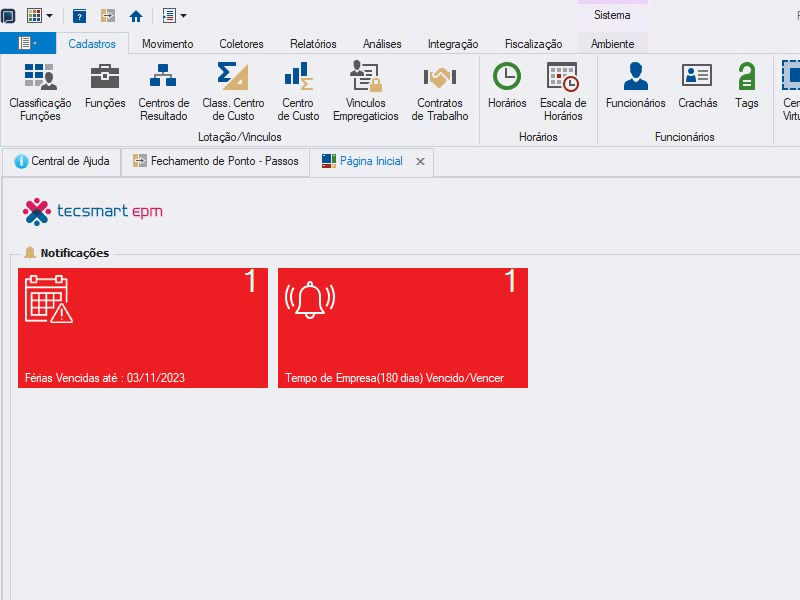
1-Acessar a aba de “Fechamento de Ponto – Passos”
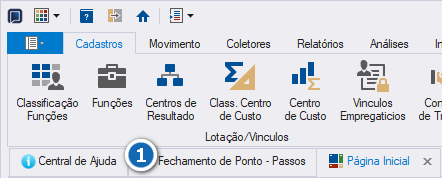
OBS: Essa aba sempre está aberta no sistema, caso aconteça de fechar ela é possível encontra-la em outro local também, a figura abaixo mostra:
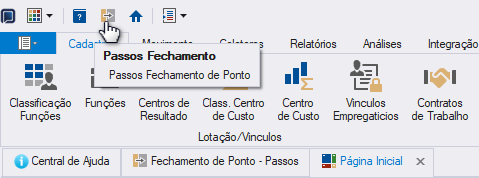
2-Clicar em “Coleta de Marcações”

3-Marcar o(s) relógio(s) que você vai coletar
4-Clicar no botão “Iniciar Coleta”
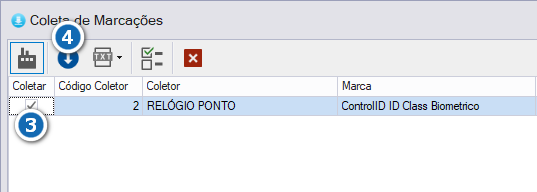
Uma nova tela será aberta onde o sistema começara a realizar a coleta:
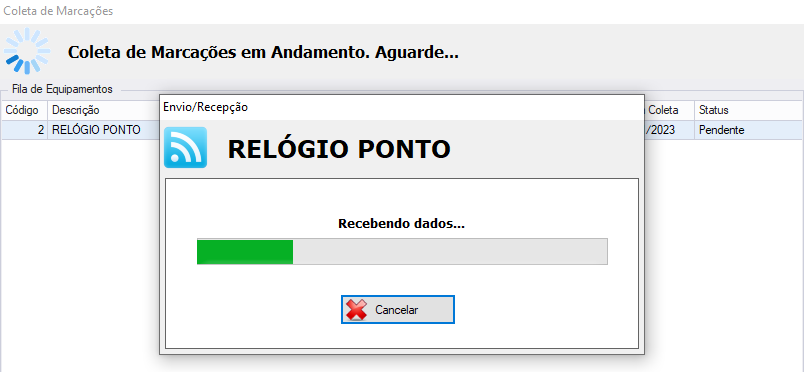
Ao final sistema deve apresentar a mensagem que a coleta foi concluída com êxito, basta apenas clicar no botão fechar:
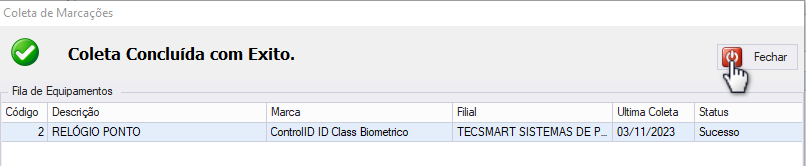
Caso tenha marcações novas que ainda não estavam no sistema, a tela de apuração vai aparecer para que após isso você consiga visualizar as mesmas, ao final basta clicar em fechar:
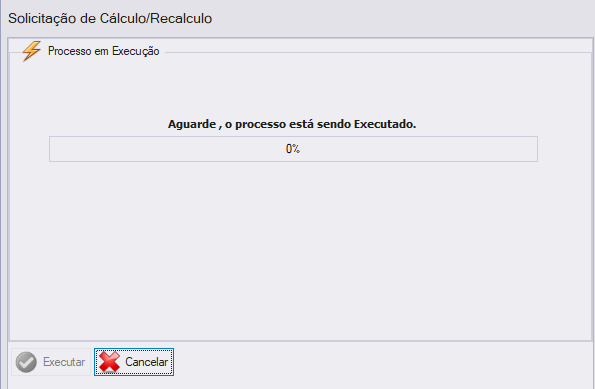
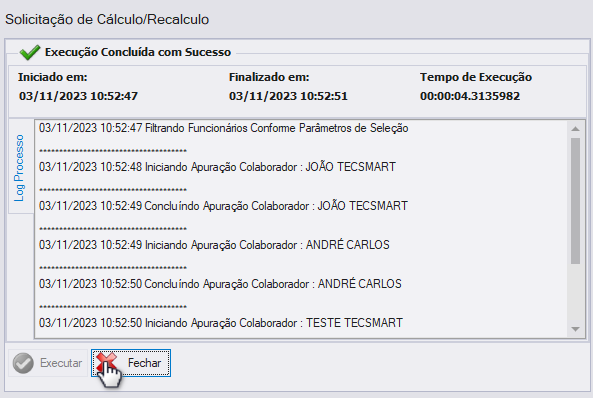
OBS: Para os clientes que utilizam a coleta por rede, o sistema oferece um serviço onde as coletas são configuradas e feitas de forma automática, geralmente deixamos configurado desde a implantação, onde as coletas acontecem todos os dias de hora em hora, configuramos um horário de inicio e a partir desse horário a cada uma hora o sistema se conecta ao relógio para puxar as marcações.
Caso você queira ver se tem novas marcações antes da coleta automática, você pode utilizar desse manual e seguir o passo a passo para vê-las.
Também temos outro caminho onde a coleta pode ser feita, será o mesmo procedimento mostrado a cima, apenas um caminho diferente:
1-Acessar a aba Coletores
2-Clicar em Coleta Marcações
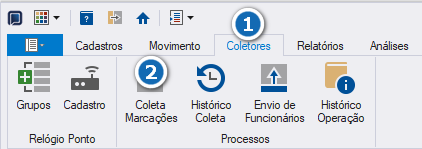
Os procedimentos após isso são os mesmos que foram mostrando anteriormente acima.
Coletas de Marcações por USB (pendrive) #
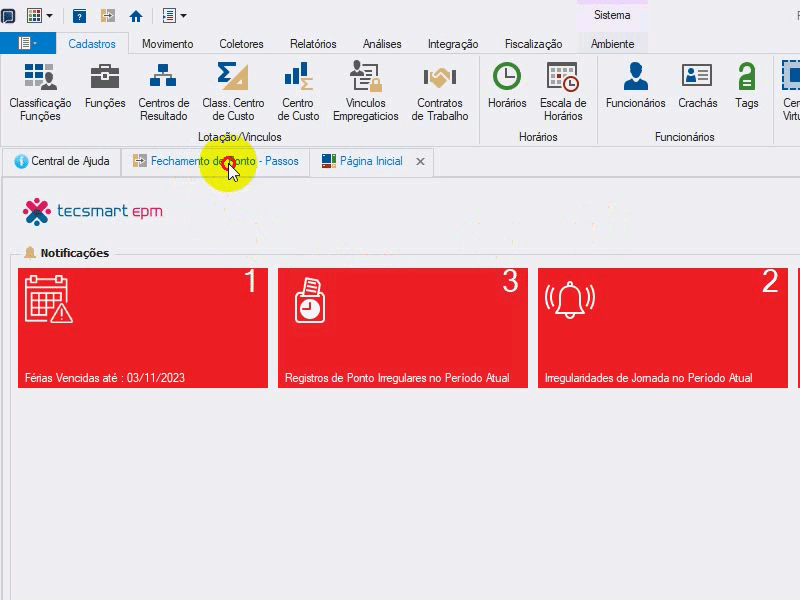
OBS: Antes de realizar os procedimentos abaixo é necessário que você já tenha coletado o arquivo AFD (Arquivo Fonte de Dados) no relógio, esse arquivo é onde fica salvo as marcações registradas no equipamento e também o histórico de todas as operações feitas.
Para coletar vai de acordo com o modelo de cada equipamento, geralmente ele tem identificado qual é a porta USB Fiscal que é onde você vai conectar o pendrive para realizar a coleta.
Procure utilizar um pendrive de no máximo 8GB para que não ocorra problemas de leitura do pendrive pelo equipamento, uma vez conectado o pendrive na porta fiscal o equipamento fará a coleta automaticamente e te avisará no visor quando concluir.
1-Acessar a aba de “Fechamento de Ponto – Passos”
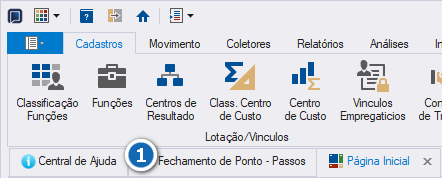
OBS: Essa aba sempre está aberta no sistema, caso aconteça de fechar ela é possível encontra-la em outro local também, a figura abaixo mostra:
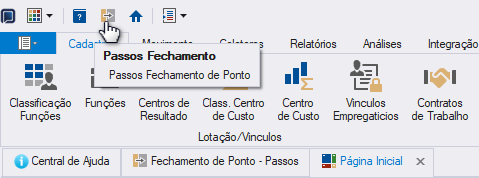
2-Clicar em “Coleta de Marcações”

3-Marcar o relógio que você vai coletar
4-Clicar no botão “Importação Através do Arquivo AFD”
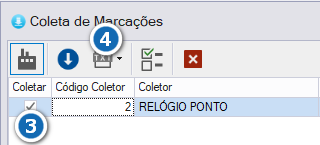
5-Selecionar a opção parcial
OBS: Sempre aconselhamos a coletar o arquivo AFD no relógio pela porta Fiscal, onde será coletado todo histórico do equipamento, dessa forma dentro do sistema você sempre deverá escolher a opção de coleta “Parcial”, pois assim você pode informar a data de inicio e fim da coleta, fazendo com que o sistema filtre apenas as datas informadas e colete as marcações das mesmas.
Caso selecionar a opção de coleta “Completa”, será importado todas as marcações para dentro do sistema, assim a coleta vai demorar muito para ser concluída.
6-Informar a data de inicio e fim para que o sistema filtre a coleta
7-Clicar no botão Coletar
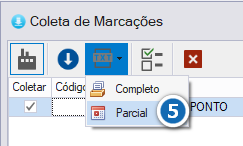
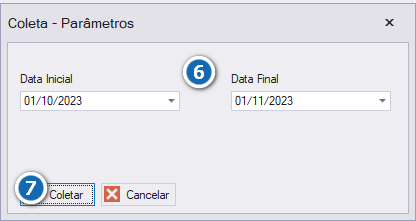
8-Encontrar o seu pendrive que já deve estar conectado no computador e selecionar o arquivo AFD
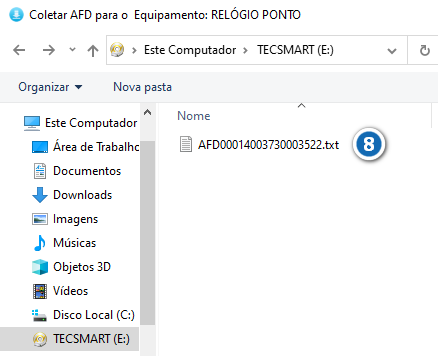
Uma nova tela será aberta onde o sistema vai fazer a apuração dessas marcações coletadas, após isso o sistema deverá exibir uma mensagem que a coleta foi concluída com êxito, após isso é só clicar em OK e fechar a tela de coletas:
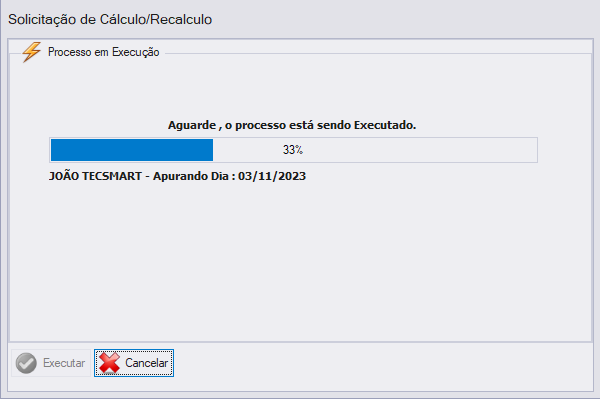
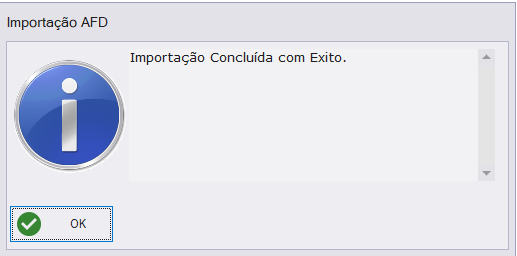
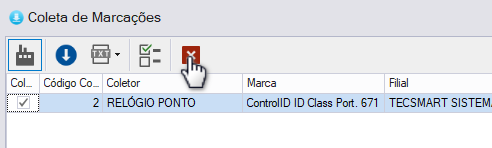
Também temos outro caminho onde a coleta pode ser feita, será o mesmo procedimento mostrado a cima, apenas um caminho diferente:
1-Acessar a aba Coletores
2-Clicar em Coleta Marcações
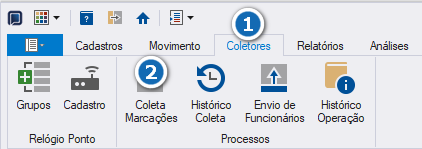
Os procedimentos após isso são os mesmos que foram mostrando anteriormente acima.




